JAVA for mac 的学习之路
要学习一门新技术,首先得下载相关的工具。
一 . 下载相关工具
1. 下载 jdk formac
下载地址为:http://www.oracle.com/technetwork/java/javase/downloads/index.html 下载前你得先同意许可协议,然后傻瓜式安装就行啦。 (我下载后的文件名为 jdk-8u112-macosx-x64.dmg)
2. 下载 eclipse for mac
1》 下载地址为:http://www.pc6.com/mac/115396.html 这里之所以没到官网下载呢,是因为官网是要收费的。。
下载完之后在eclipse 文件夹里面解压左边的文件会出来右边的图标。 然后再傻瓜式安装。(安装的时候可以更换一下工作路径)
注: 该版本不能创建java 的web项目。
2》 j2ee 下载: 点击 click here 即可开始下载。 解压后的文件名称为eclipse,点击文件中的eclipse图标即可运行。
运行时可能会报如下的错:
The Eclipse executable launcher was unable to locate its companion shared library.
解决方案: 找到eclipse文件夹中的eclipse文件,右键显示原身,找到eclipse.ini。双击运行(我是用sublime打开), 将--launcher.library和-startup下面的路径都改为当前的正确路径。 如下图(此处我是放在桌面上)

补充: 查看当前版本号:eclipse-》readme-》readme_eclipse.html,双击运行
 红色框框内即为版本号
红色框框内即为版本号
3. eclipse 配置tomcat
1》配置插件
打开eclipse-》help-->install new software
点击【add】按钮,在弹出的界面输入标题(Name随便输入)和更新网址(location):http://tomcatplugin.sf.net/update 然后点击【ok】。勾选要添加的插件。点击【next】根据提示信息进行下一步安装,最后重启eclipse。
2》 安装tomcat
a:从官网下载tomcat到本地(下载链接) (注意:此处ecipse的版本为3.7.2 ,下载tomcat7即可)
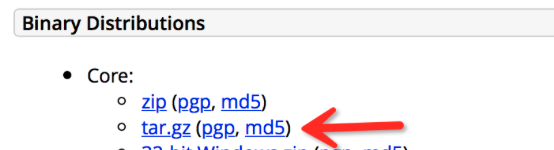
b:运行(开启服务)
打开终端,cd 到下载的tomcat 文件夹下的 bin 目录 -》回车-》输入 sudo sh startup.sh-》回车
B1: 如果提示password: 输入管理员密码 后回车, 若提示如下
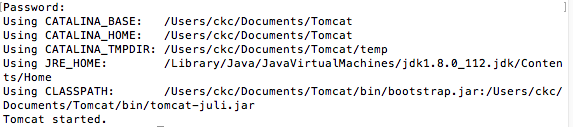 则为服务开启成功
则为服务开启成功
打开网址:http://localhost:8080 查看是否已经成功开启
B2: 如果提示权限不足(Permission denied),需先开启权限
在终端先输入 sudo chmod 755 startup.sh ,回车-》再输入 sudo sh startup.sh,回车
c: 为eclipse 配置tomcat
打开eclipse-》偏好设置-》Server-》Runtime -》Add-》选择tomcat7 -》finish
二 . eclipse 的使用
1. 建项目
这样就可以写代码啦。
2.快捷键的使用
(1)command类
command+d 删除当前行
command+option+↑/↓ 复制当前行到上/下一行
command+←/→ 移动光标至当前行的行首/行尾
Command+k 当前编辑页选中的关键字向下搜索
Command+e 显示当前编辑页面列表可选择页面进行切换
Command+/ 注释或反注释当前行
(2)option类
附:java基础教程
3. 从SVN导出项目到eclipse
1》 首先需要eclipse上安卓SVN 的插件
两种方法:
A:打开Eclipse --> Help --> Eclipse Marketplace --> 在Find中输入subclipse搜索 --> 找到subclipse点击install
B:打开Eclipse --> Help --> Install New Software --> 点击add按钮,输入下载地址:http://subclipse.tigris.org/update_1.10.x,点击OK-->将Subclipse和SVNKit打勾后,一路next或agree到结束即可
2》导入项目
打开Eclipse-》点击 File --> Import-》选择从SVN检出项目
三: mysql的下载以及使用
1. 下载地址: https://dev.mysql.com/downloads/mysql/
2. 使用介绍
1》根据网址下载完之后,是一个.dmg 格式的文件;双击打开该文件,生成一个 .pkg 的文件;再双击打开,进行傻瓜式安装即可;安装完之后,打开即可。
2》进入主页后,连接数据库

点击加号后如下图
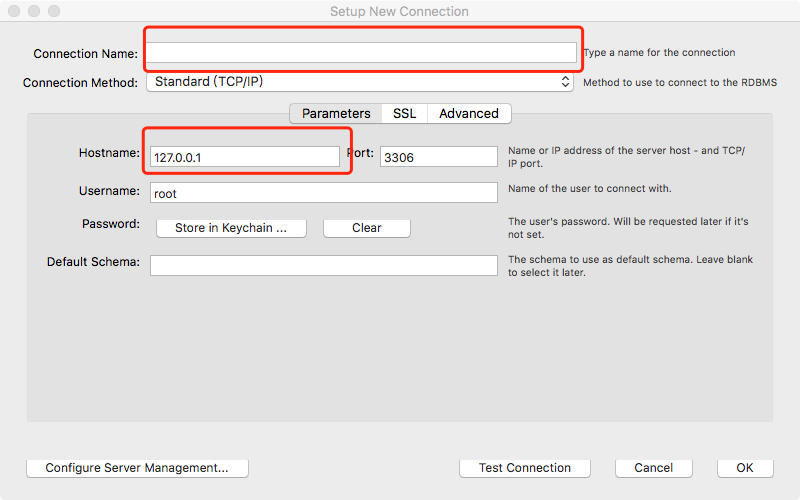
connection name : 本地数据库的名称
hostname: 连接数据的地址
配置好相关参数后就能使用了



